
Fall Guys on äskettäin julkaistu ilmainen peli, mutta kuten muissa äskettäin julkaistuissa peleissä, myös tässä on sarja bugeja ja häiriöitä. Yksi tällainen ärsyttävä ongelma, josta lukemattomat pelaajat ovat ilmoittaneet, on Fall Guysin kaatuminen ja jäätyminen satunnaisesti.
Fall Guysin kaatumis-/jäätymisongelman korjaamiseksi suosittelemme Advanced System Repair -toimintoa:
Tämä ohjelmisto on yhden luukun ratkaisu, jolla voit korjata Windows-virheet, suojata sinua haittaohjelmilta, puhdistaa roskapostit ja optimoida tietokoneesi maksimaalisen suorituskyvyn saavuttamiseksi kolmessa helpossa vaiheessa:
- arvioitu erinomaiseksi Trustpilotissa . _
- Napsauta Asenna ja skannaa nyt asentaaksesi ja tarkistaaksesi tietokoneongelmia aiheuttavat ongelmat.
- Napsauta seuraavaksi Napsauta tästä korjataksesi kaikki ongelmat nyt korjataksesi, puhdistaaksesi, suojataksesi ja optimoidaksesi tietokoneesi tehokkaasti.
Joten, jos et pysty pysäyttämään Fall Guys -peliä PC:llä , tämä artikkeli on sinua varten.
Täältä opit korjaamaan Fall Guysin jäätymisen tai kaatumisen pelin aikana. Mutta ensin tässä tarkastellaan yleistä syyllistä, joka aiheuttaa ongelman.
Mikä aiheuttaa Fall Guysin jäätymisen PC:llä?
- Järjestelmävaatimukset: Jos käytät huonolaatuista järjestelmää, tämä aiheuttaa todennäköisemmin ongelmia korkealuokkaista peliä suoritettaessa.
- Pelin sisäiset asetukset: Tarkista, jos pelaat peliä korkeilla asetuksilla ikään kuin käyttäisit heikompaa tietokonetta, korkeat asetukset voivat laukaista Fall Guysin jäätymisongelman.
- Vanhentuneet näytönohjaimen ajurit: Toinen mahdollinen syyllinen on vanhentuneet näytönohjaimen ajurit. Jos näytönohjainta ei ole päivitetty, se estää pelin muodostamasta yhteyttä palvelimeen ja aiheuttaa kaatumisen tai jumiutumisongelmia tietokoneessa.
- Peittokuvat: Jos pelin sisäinen Steam-peittotoiminto on käytössä laitteessasi, ne voivat myös aiheuttaa tämän ongelman.
- Ylikellotus: Jos olet ylikellottanut tietokoneesi maksimoidaksesi tietokoneen suorituskyvyn, se voi myös laukaista tämän ongelman.
- Vioittuneet pelitiedostot: Joskus pelitiedostot voivat vioittua tai puuttua asennuksen aikana, minkä vuoksi peli ei toimi kunnolla ja voi kaatua tai jäätyä käynnistyksen yhteydessä.
Kuinka korjata Fall Guysin jäätyminen tai kaatuminen PC:llä?
Sisällysluettelo
Vaihda
Ratkaisu 1 – Tarkista Fall Guysin järjestelmävaatimukset
Tarkista ensin, pystyykö tietokoneesi käsittelemään peliä oikein tarkistamalla alla mainitut järjestelmävaatimukset:
Minimi
- Käyttöjärjestelmä – Windows 10 64-bittinen tai uudempi.
- Prosessori – Intel Core i5 tai AMD vastaava.
- Grafiikkakortti – Nvidia GTX 660 tai AMD Radeon HD 7950.
- RAM - 8GB.
- Tallennustila – 2 Gt vapaata tilaa.
Suositeltava
- Käyttöjärjestelmä – Windows 10 64-bittinen tai uudempi
- Prosessori – Intel Core i5 tai AMD vastaava
- GPU – Nvidia GTX 660 tai AMD Radeon HD 7950
- RAM - 8GB
- Tallennustila – 2 Gt vapaata tilaa
Nyt jos yllä mainitut tekniset tiedot vastaavat järjestelmääsi tai jos järjestelmäsi on parempi kuin yllä mainitut tiedot, siirry seuraavaan korjaukseen.
Ratkaisu 2 – Palvelinongelmat
Fall guys on suhteellisen uusi peli ja pelin suosio on erittäin korkea, joten odottamattoman ylikuormituksen vuoksi palvelin voi kaatua ja lakata reagoimasta.
Joskus palvelin saattaa joutua ylläpitoon kehittäjän puolelta, joten tarkista palvelimen tila vierailemalla heidän virallisella Twitter-sivullaan palvelimeen liittyvän päivityksen saamiseksi.
Jos palvelin toimii, siirry seuraavaan korjaukseen ongelman ratkaisemiseksi.
Ratkaisu 3 - Laske pelin sisäiset asetukset
Monille käyttäjille grafiikka-asetusten alentaminen auttaa ratkaisemaan ongelman, joten tässä on ehdotettu alentaa pelin grafiikkaasetuksia noudattamalla alla mainittuja ohjeita:
- Käynnistä peli ja napsauta päänäytössä olevaa Asetukset- vaihtoehtoa.
- Napsauta nyt Grafiikka
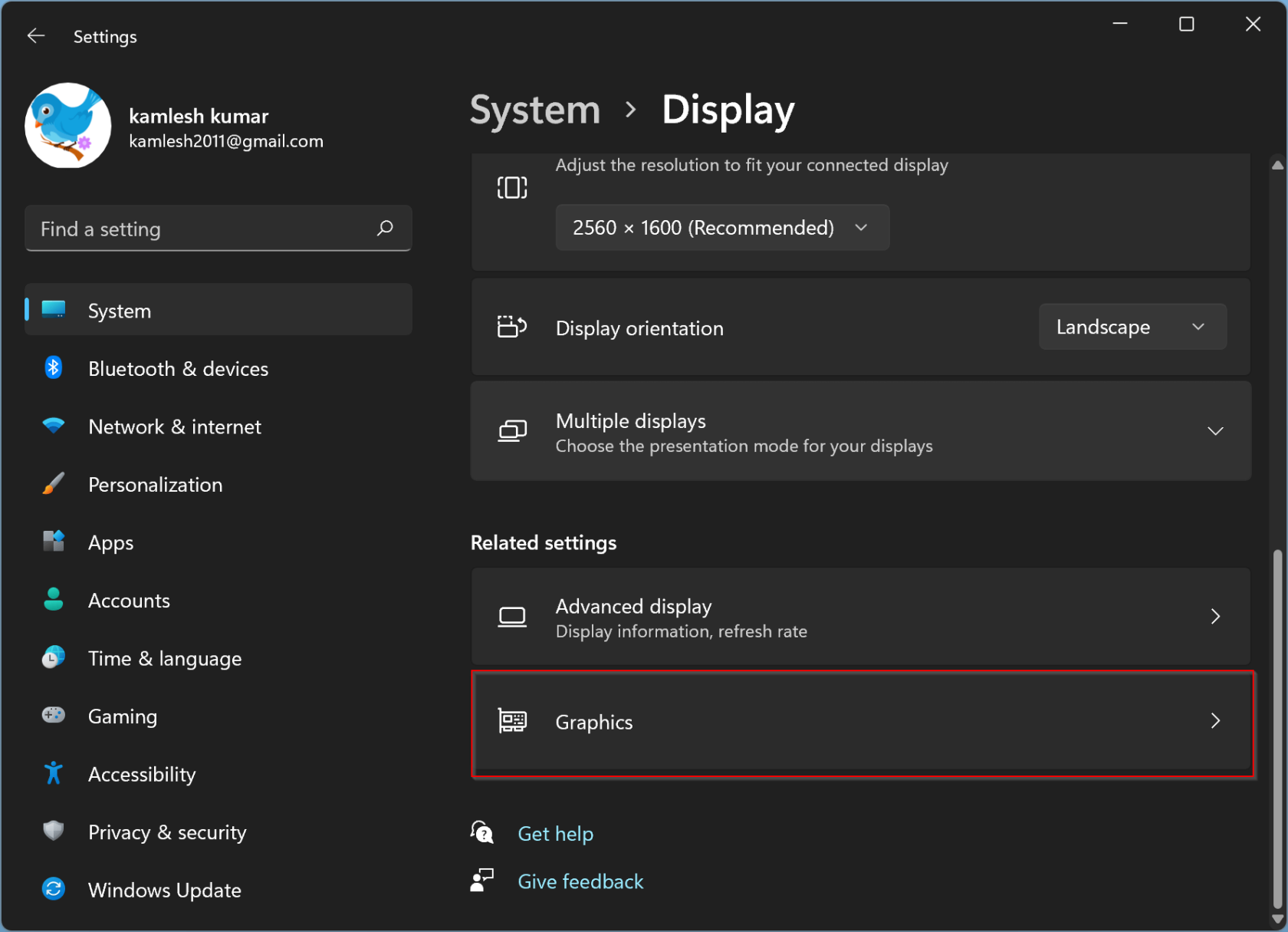
- Ja aseta grafiikat ja tekstuurit matalaksi ja sammuta kaikki grafiikan parannusominaisuudet, kuten V-Sync.
- Tallenna nyt asetukset ja käynnistä peli uudelleen ja tarkista onko käynnistysongelman kaatuminen ratkennut.
Ratkaisu 4 – Päivitä näytönohjaimen ajurit
Grafiikkakortin ajurit ovat erittäin tärkeä osa tietokonettasi, koska ne auttavat peliä kommunikoimaan tietokoneen kanssa. Mutta jos GPU-ajurisi on vanhentunut, se on todennäköisemmin ristiriidassa pelitiedostojen kanssa ja johtaa kaatumiseen, jumiutumiseen tai ei lataudu.
Päivitä näytönohjaimen ajurit noudattamalla alla mainittuja ohjeita:
- Siirry Käynnistä -valikkoon ja etsi hakupalkista Laitehallinta .
- Napsauta Näyttösovittimet -vaihtoehtoa laajentaaksesi sitä ja napsauta sitten näytönohjaimesi nimeä.
- Napsauta sitten Ohjain-välilehteä ja napsauta sitten Päivitä ohjain
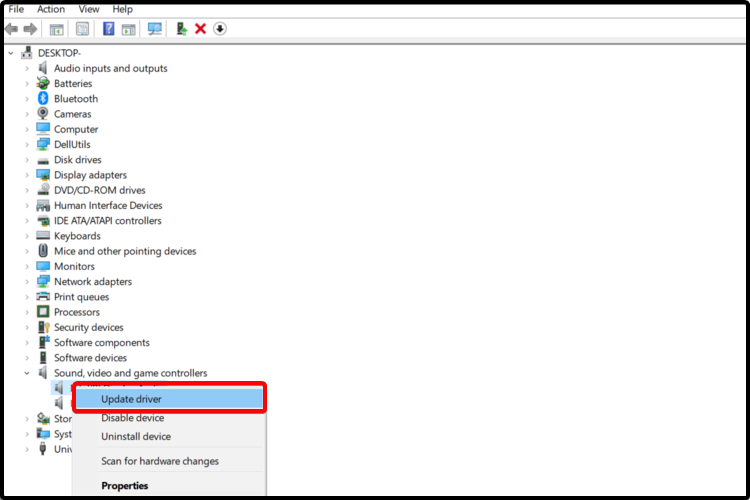
- Nyt Windows alkaa automaattisesti etsiä päivityksiä verkosta ja ladata ja asentaa ne, jos niitä on saatavilla.
Kuitenkin monta kertaa Windows ei pysty havaitsemaan ja päivittämään näytönohjaimen ohjaimia, joten tässä suositellaan käyttämään automaattista Driver Updater -työkalua. Tämä tapahtuu vain kerran skannaamalla koko järjestelmän ajurien havaitsemiseksi ja päivittämiseksi ajoittain.
Käynnistä nyt peli ja tarkista, onko Fall Guysin jäätymisongelma ratkaistu vai ei.
Ratkaisu 5 – Korjaa peli
Puuttuvat tai vioittuneet pelitiedostot voivat laukaista tämäntyyppisiä ongelmia. Joten on suositeltavaa tarkistaa, puuttuuko jokin pelitiedostoista tai onko se vioittunut. Sinun ei tarvitse tehdä sitä manuaalisesti, sillä nykyaikaiset peliasiakkaat voivat hoitaa nämä asiat. Voit tarkistaa, puuttuuko jokin pelitiedostoista tai onko se vioittunut noudattamalla annettuja ohjeita:
- Avaa Epic Games -käynnistin
- Napsauta sitten Kirjasto ja etsi sitten Fall Guys: Ultimate Knockout
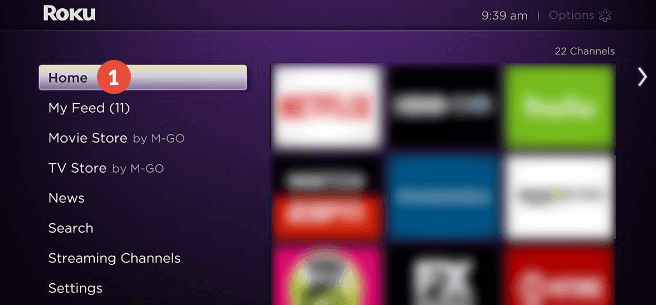
- Napsauta seuraavaksi kolmea pistettä ja valitse Vahvista
Käynnistä peli ja tarkista, toimiiko peli oikein vai jäätyykö tai kaatuuko se edelleen.
Ratkaisu 6 - Poista pelin sisäiset peittokuvat käytöstä
Jos jokin pelin sisäisistä peittokuvista on otettu käyttöön tietokoneellasi, on suositeltavaa poistaa ne käytöstä, koska ne voivat kuluttaa paljon järjestelmäresursseja ja aiheuttaa tietokoneen suorituskykyongelmia, joita pelin suorittaminen edellyttää.
Voit poistaa pelin sisäiset peittokuvat käytöstä seuraamalla annettuja ohjeita:
Steam
- Käynnistä Steam-peliohjelma ja napsauta vasemmassa yläkulmassa olevaa Steam- vaihtoehtoa.
- Napsauta Asetukset -vaihtoehtoa ja napsauta sitten vasemmalla olevaa In-Game-vaihtoehtoa .
- Poista nyt pelin sisäinen peittokuva käytöstä , jos se on käytössä, ja paina sitten OK.
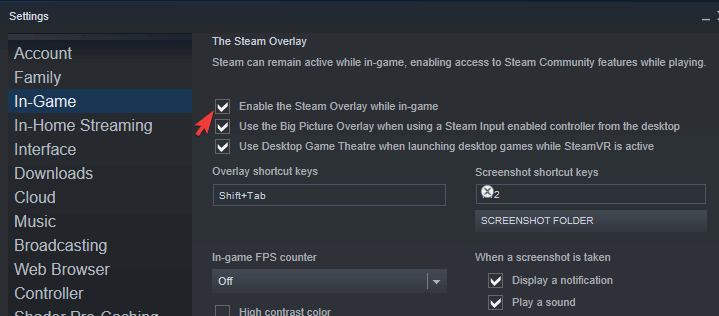
- Käynnistä sitten peli ja tarkista, toimiiko se oikein vai ei.
Erimielisyys
- Käynnistä Discord ja napsauta Asetukset
- Napsauta sitten In-Game-vaihtoehtoa ja poista sitten pelin sisäinen peittokuva käytöstä
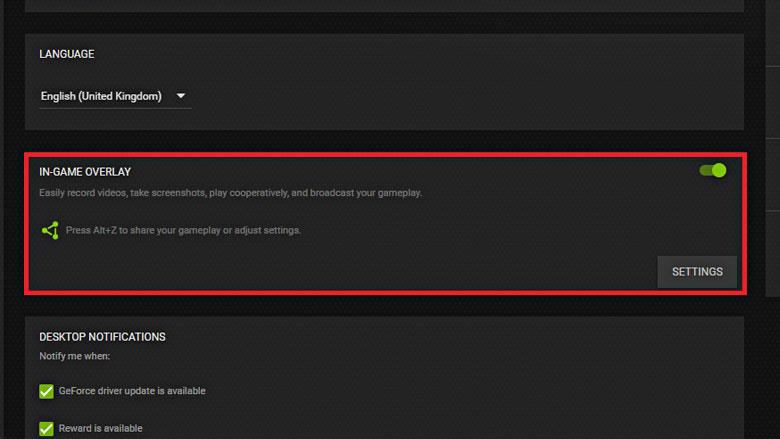
- Käynnistä nyt peli ja tarkista, kaatuuko se edelleen tai viivästyykö se.
Ratkaisu 7 – Poista ohjain tai muut ulkoiset laitteet
Jos käytät mitä tahansa ulkoisia laitteita, kuten ohjaimia tai vastaavia, on suositeltavaa irrottaa ne, koska ne voivat sotkea tietokoneesi ohjaimia ja aiheuttaa tällaisia ongelmia.
Lisäksi monet käyttäjät vahvistivat, että kytketyn oheislaitteen irrottaminen ja sitten Fall Guys -pelin käynnistäminen auttaa heitä estämään pelin jäätymisen tai kaatumisen.
Ratkaisu 8 – Lopeta ylikellotus
Monilla pelaajilla on tapana ylikellottaa tietokonettaan parantaakseen suorituskykyä pelin aikana. Joten jos olet se, joka ylikelloit CPU:si ja GPU:si, tämä voi mahdollisesti aiheuttaa pelin kaatumisen.
Joten tässä ehdotetaan pysäyttämään ylikellotusasetukset ja estämään pelin kaatuminen tai jäätymisongelma. Napsauta seurataksesi ohjeita ylikellotusasetusten poistamiseksi käytöstä .
Ratkaisu 9 - Asenna peli uudelleen
Jos mikään yllä mainituista tavoista ei toiminut sinulle, suosittelemme, että asennat pelin uudelleen, koska aiemmassa asennuksessa voi olla jotain vikaa. Älä huoli, sillä kaikki pelisi edistyminen tallennetaan Fall Guysin pilvipalvelimille. Asenna peli uudelleen noudattamalla mainittuja ohjeita:
- Käynnistä Epic Game Launcher
- Napsauta nyt Kirjastoa ja etsi sitten Fall Guys: Ultimate Knockout ja napsauta kolmea pistettä pelin vieressä.
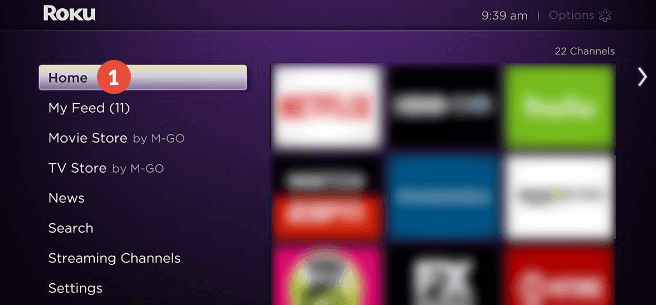
- Napsauta sitten Poista peli
Kun peli on poistettu kokonaan, asenna se uudelleen Epic Launcheriin ja yritä käynnistää ja pelata. On arvioitu, että Fall Guys -ongelma on nyt ratkaistu.
Paras tapa optimoida pelisi suorituskyky Windows PC:llä
Tämä tehostaa peliä optimoimalla järjestelmäresurssit ja tarjoaa paremman pelattavuuden. Ei vain tämä, vaan se myös korjaa yleisiä peliongelmia, kuten viiveitä ja alhaisia FPS-ongelmia.
Johtopäätös:
Joten näin voit helposti korjata Fall Guysin kaatumis- tai jäätymisongelman Windows PC:ssä.
Kokeile vain annettuja ratkaisuja yksitellen, kunnes löydät itsellesi sopivan.
Toivon, että artikkeli auttaa sinua korjaamaan virheen ja aloittamaan pelin.
Onnea..!
![Xbox 360 -emulaattorit Windows PC:lle asennetaan vuonna 2022 – [10 PARHAAT POINTA] Xbox 360 -emulaattorit Windows PC:lle asennetaan vuonna 2022 – [10 PARHAAT POINTA]](https://img2.luckytemplates.com/resources1/images2/image-9170-0408151140240.png)

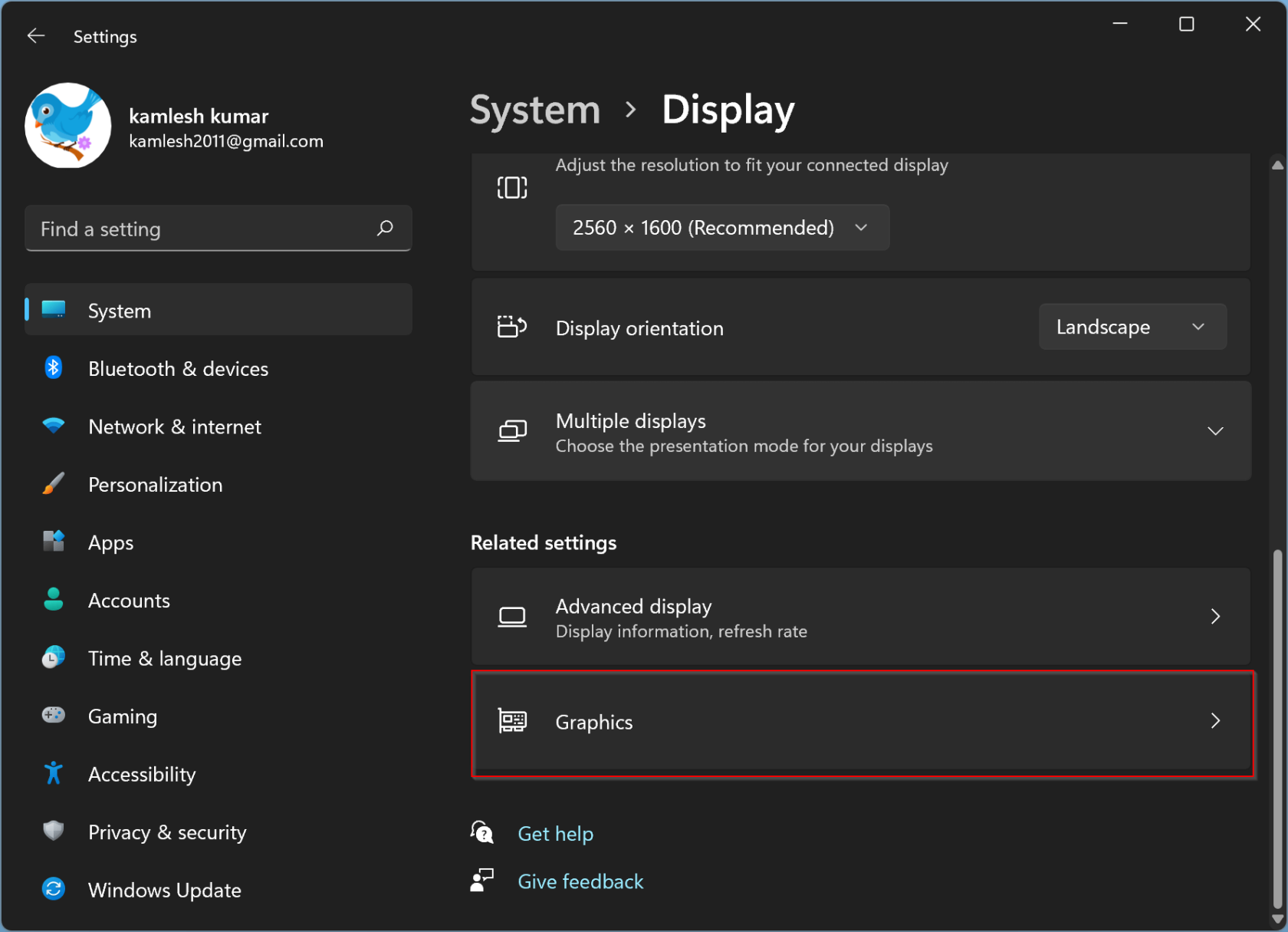
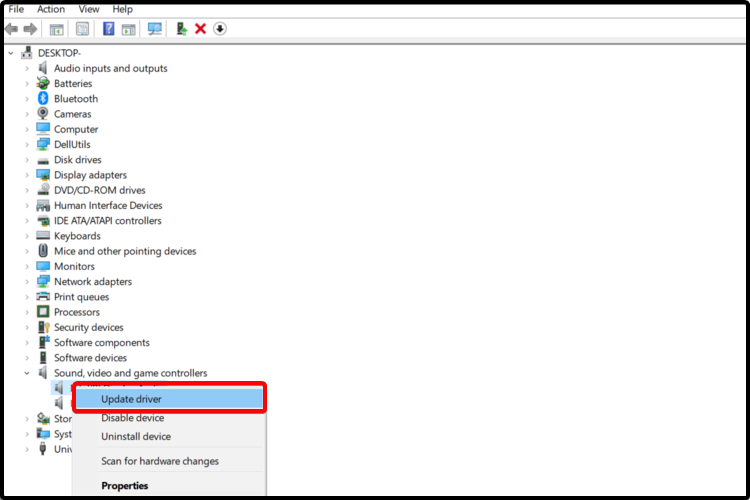
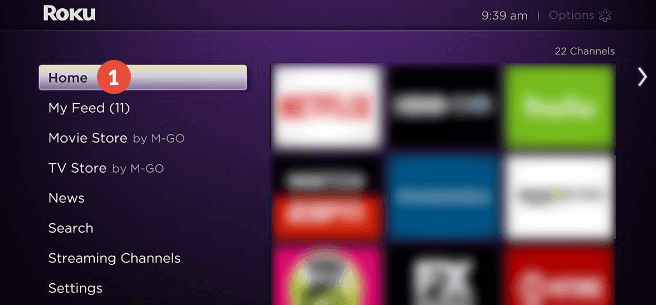
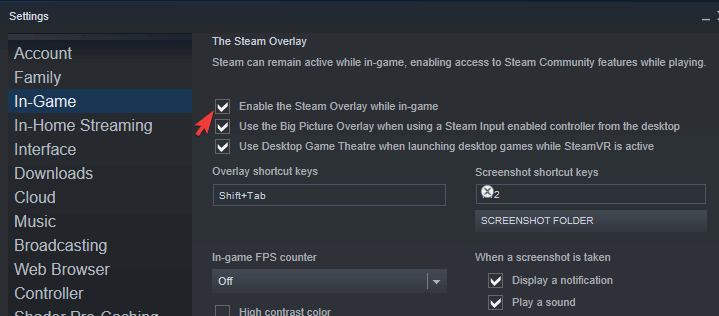
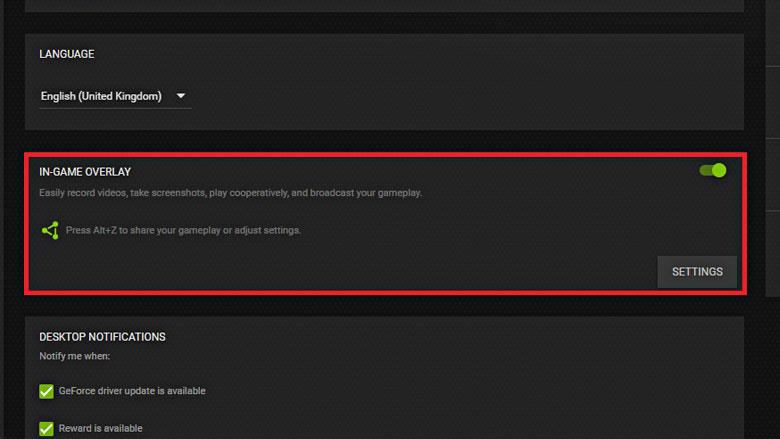
![[100 % ratkaistu] Kuinka korjata Error Printing -viesti Windows 10:ssä? [100 % ratkaistu] Kuinka korjata Error Printing -viesti Windows 10:ssä?](https://img2.luckytemplates.com/resources1/images2/image-9322-0408150406327.png)




![KORJAATTU: Tulostin on virhetilassa [HP, Canon, Epson, Zebra & Brother] KORJAATTU: Tulostin on virhetilassa [HP, Canon, Epson, Zebra & Brother]](https://img2.luckytemplates.com/resources1/images2/image-1874-0408150757336.png)

![Kuinka korjata Xbox-sovellus, joka ei avaudu Windows 10:ssä [PIKAOPAS] Kuinka korjata Xbox-sovellus, joka ei avaudu Windows 10:ssä [PIKAOPAS]](https://img2.luckytemplates.com/resources1/images2/image-7896-0408150400865.png)
